Ativar encaminhamento de porta para o TP-Link TL-WR541G
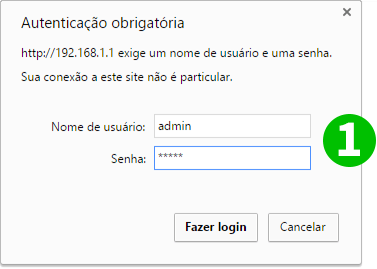
1 Entre no seu roteador com seu nome de usuário e senha (IP padrão: 192.168.1.1 - nome de usuário/senha padrão: admin)

2 Clique em "Forwarding" e "Virtual Servers" no menu principal à esquerda
3 Clique no botão "Add New"
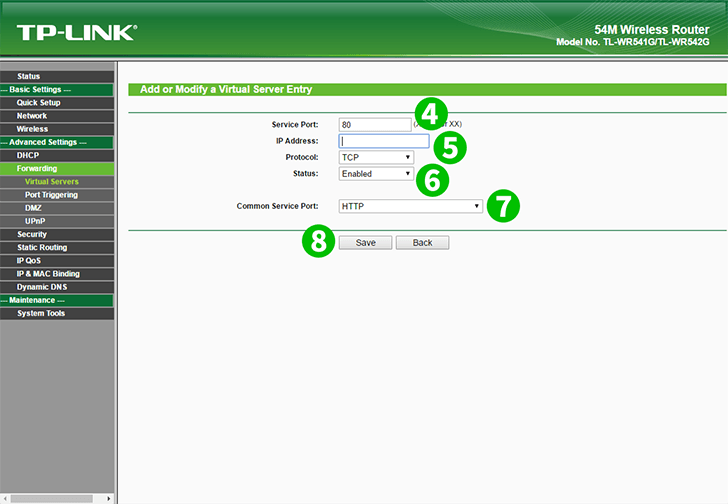
4 Digite a porta que você deseja abrir na caixa de texto "Service Port"
5 Na caixa de texto "IP Address", preencha o endereço IP do computador em que o cFos Personal Net está sendo executado
6 Escolha o protocolo desejado em "Protocol" e escolha a opção Ativado em "Status"
7 Selecione "HTTP" como "Common Service port"
8 Salve as novas configurações clicando no botão "Save"
O encaminhamento de porta agora está configurado para o seu computador!
Ativar encaminhamento de porta para o TP-Link TL-WR541G
Instruções sobre a ativação do Port Forwarding para o TP-Link TL-WR541G